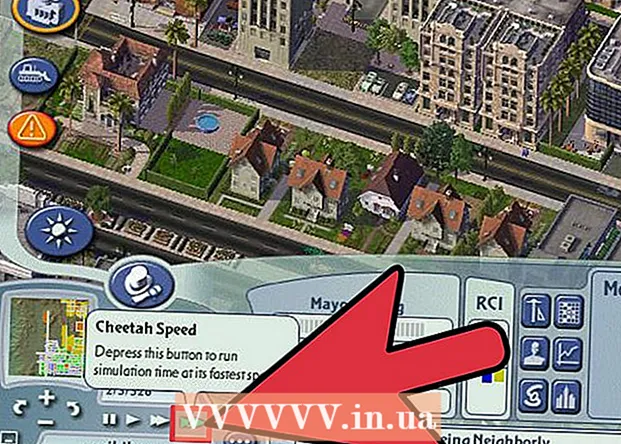Forfatter:
Eugene Taylor
Oprettelsesdato:
13 August 2021
Opdateringsdato:
22 Juni 2024
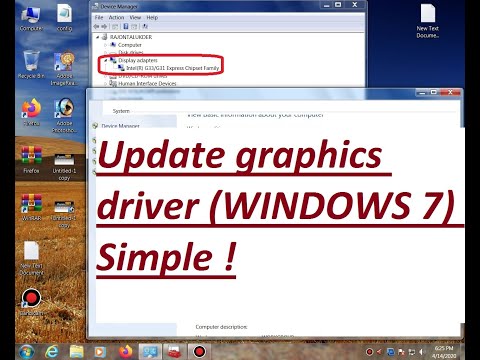
Indhold
Grafikkortdrivere er vigtige for alle computere, da de fortæller operativsystemet (Windows 7), hvordan grafikkortet skal håndteres. Opdatering af dine grafikkortdrivere er undertiden påkrævet, når nogen vil køre et spil, der kræver en nyere driver. Det er vigtigt at vælge de rigtige drivere til dit grafikkort, ellers kan din computer gå ned. Ved at følge følgende enkle instruktioner kan du også opdatere dine grafikkortdrivere.
At træde
 Tryk på Start-knappen, og gå til Kontrolpanel.
Tryk på Start-knappen, og gå til Kontrolpanel.- Øverst til højre på skærmen ser du gruppen "Vis med". Hvis det ikke er indstillet til store ikoner, skal du gøre det nu.
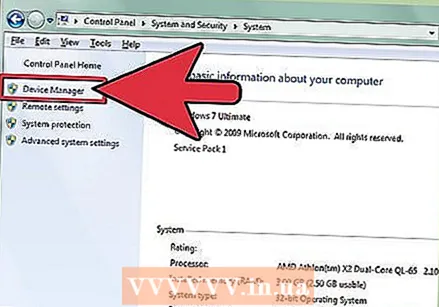 Klik på "Enhedshåndtering".
Klik på "Enhedshåndtering".- I denne menu vil du se et afsnit kaldet "Displayadaptere". Klik her.
 Højreklik nu på det viste grafikkort, og vælg "Opdater drivere".
Højreklik nu på det viste grafikkort, og vælg "Opdater drivere". Vælg derefter Autosøgning.
Vælg derefter Autosøgning.- Hvis Windows 7 har fundet en driver, skal du genstarte computeren.
 For at opdatere driverne manuelt skal du skrive navnet på grafikkortet ned som angivet i "Enhedshåndtering" under "Skærmkort".
For at opdatere driverne manuelt skal du skrive navnet på grafikkortet ned som angivet i "Enhedshåndtering" under "Skærmkort". Gå til producentens websted. Nogle af producenternes websteder er anført i afsnittet Tips i slutningen af denne artikel.
Gå til producentens websted. Nogle af producenternes websteder er anført i afsnittet Tips i slutningen af denne artikel.  Kig efter en driver- eller downloadafdeling.
Kig efter en driver- eller downloadafdeling. Indtast dataene på dit grafikkort.
Indtast dataene på dit grafikkort. Download driveren til et sted, som du let kan huske.
Download driveren til et sted, som du let kan huske. Kør download fra det valgte sted, og følg instruktionerne på skærmen.
Kør download fra det valgte sted, og følg instruktionerne på skærmen. Genstart computeren.
Genstart computeren.
Metode 1 af 1: Kendte drivere
- Nvidia: http://www.nvidia.com/content/global/global.php
- AMD: http://www.amd.com/us/Pages/AMDHomePage.aspx
- Alienware: http://www.alienware.com/
Advarsler
- Vælg de rigtige drivere til din grafikkortmodel, ellers kan din computer gå ned under genstart.